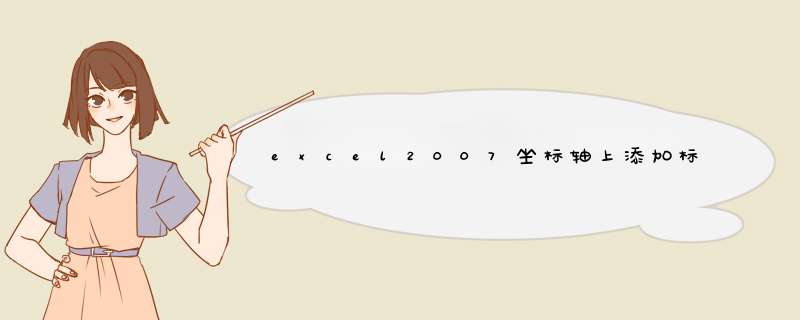
Excel 中经常需要在坐标轴上添加标签,坐标轴具体该如何进行添加标签呢?下面是由我分享的excel2007坐标轴上添加标签的 方法 ,以供大家阅读和学习。
excel2007坐标轴上添加标签的方法:
坐标轴添加标签步骤1:打开含要编辑的图表的Excel文档。
坐标轴添加标签步骤2:点击要加入标签的地方。会出现“图表工具”菜单。
坐标轴添加标签步骤3:点击上方的“布局”标签。
坐标轴添加标签步骤4:点击“标签”内的“轴标题”。
坐标轴添加标签步骤5:点击“主横轴标题”或“副横轴标题”,来给横轴加上文本框。
1、例如图示的数据,需要用图表来展示,但是由于销售额和达成率的绝对值相差巨大,只用一个坐标轴无法显示出达成率的变化趋势,就需要将达成率按次坐标轴来展示。
2、选中表格,点击菜单栏中的“插入”,选择柱形图,将表格转化为图表形式;
3、点击图标中的“达成率”,第一次单击会全部选中“销售额”和“达成率”,再单击一次,就会只选中“达成率”;
4、此时,右键点击“达成率”,在d出的菜单中,选择“更改系列图标类型”;
5、在新d出的界面,将达成率变更为“折线图”,同时勾选次坐标轴,然后点击确定。
6、次坐标轴就添加好了。
欢迎分享,转载请注明来源:内存溢出

 微信扫一扫
微信扫一扫
 支付宝扫一扫
支付宝扫一扫
评论列表(0条)